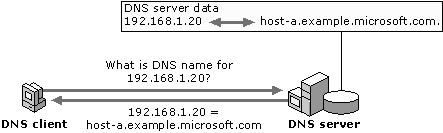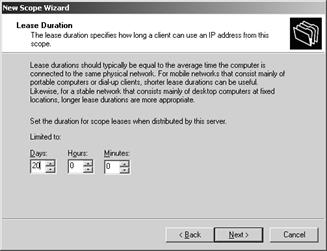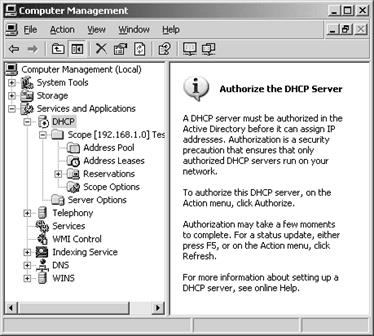Заглавная страница Избранные статьи Случайная статья Познавательные статьи Новые добавления Обратная связь FAQ Написать работу КАТЕГОРИИ: ТОП 10 на сайте Приготовление дезинфицирующих растворов различной концентрацииТехника нижней прямой подачи мяча. Франко-прусская война (причины и последствия) Организация работы процедурного кабинета Смысловое и механическое запоминание, их место и роль в усвоении знаний Коммуникативные барьеры и пути их преодоления Обработка изделий медицинского назначения многократного применения Образцы текста публицистического стиля Четыре типа изменения баланса Задачи с ответами для Всероссийской олимпиады по праву 
Мы поможем в написании ваших работ! ЗНАЕТЕ ЛИ ВЫ?
Влияние общества на человека
Приготовление дезинфицирующих растворов различной концентрации Практические работы по географии для 6 класса Организация работы процедурного кабинета Изменения в неживой природе осенью Уборка процедурного кабинета Сольфеджио. Все правила по сольфеджио Балочные системы. Определение реакций опор и моментов защемления |
Развёртывание Active DirectoryСодержание книги Поиск на нашем сайте
Рисунок 16.Функциональный обзор Active Directory в Windows Server 2003. Служба каталога Active Directory (AD) в Windows Server 2003 содержит информацию обо всех ресурсах, необходимых для работы в сети. Она включает соединения, приложения, базы данных, принтеры, пользователей и группы. Microsoft вполне конкретно указывает, что Active Directory обеспечивает стандартный путь для указания, описания, управления и доступа к ресурсам. Active Directory по умолчанию не устанавливается, поскольку она не является обязательной для простых серверных задач. Но, по мере того, как сервер начинает заниматься всё большим количеством задач, AD становится всё более и более важной. Дополнительные компоненты, например, почтовый сервер Exchange Server от Microsoft, к примеру, требуют полнофункциональной Active Directory.
Рисунок 17. Команда dcpromo позволяет превратить обычный сервер в контроллер Active Directory. Процесс отнимает около десяти минут, и здесь мы вкратце его опишем.
Рисунок 18. Будем предполагать, что других серверов в вашей сети нет, и поэтому необходим контроллер для новой инфраструктуры Active Directory.
Рисунок 19. После этого необходимо определить, будет ли новый домен AD интегрирован в существующую систему.
Рисунок 20. Active Directory использует свою собственную базу данных, чтобы наиболее эффективно работать с информацией. Поскольку окружение может быстро наращиваться, а сервер может получать дополнительные задачи, базы данных и файлы журнала лучше размещать на раздельном жёстком диске, чтобы системная производительность была максимально высока.
Рисунок 21. Папка SYSVOL является ещё одной особенностью Active Directory, поскольку её содержимое дублируется всеми контроллерами Active Directory в домене. Она содержит скрипты входа в систему, групповые политики и другие опции, которые должны быть доступны на всех серверах. Конечно же, расположение этой папки можно менять.
Рисунок 22. Эта опция будет важна, только если у вас есть компьютеры Windows NT с доменной структурой. Во время установки мастер AD сообщит, что DNS-серверы не запущены. Поэтому необходимо установить и его. Установка DNS-сервера
Рисунок 23. Система DNS (Domain Name Service) является слабым местом структуры Active Directory. Поскольку сетевые коммуникации в целях доступности осуществляются по именам (скажем, www.thg.ru), должна существовать система преобразования имён в IP-адреса - и наоборот. Прямые запросы преобразовывают имя в IP-адрес, а обратные - IP-адрес в имя. Установка сервера DNS происходит быстро (иллюстрация выше), правда сразу он обычно не работает.
Рисунок 24. Работа обратного запроса
Рисунок 25. Довольно важно добавить зону обратного преобразования (Reverse Lookup Zone). Тогда DNS-сервер сможет выдавать имена на основе IP-адресов.
Рисунок 26. Далее потребуется первичная зона (primary zone), поскольку мы желаем полностью обслуживать локальную сеть этим DNS-сервером. Важно выбрать опцию интеграции с Active Directory в нижней части окна.
Рисунок 27. Конечно же, нам нужно ввести адресное пространство для локальной сети. В данном случае идентификатор сети будет 192.168.1.x. В качестве маски подсети выбрана 255.255.255.0, при этом сеть может содержать 254 компьютера. Этого количества будет достаточно для дома или малого офиса. Переход на маску 255.255.0.0 увеличит количество компьютеров до 64 516.
Рисунок 28. Теперь нужны только безопасные динамические обновления зоны. Ручные обновления отнимают слишком много сил. После подтверждения будет создана зона обратного преобразования.
Рисунок 29. Наконец, нам понадобится запись PTR на нашу подсеть 192.168.1.0.
Рисунок 30. Здесь необходимо задать полное доменное имя сервера. В нашем случае это будет testserver.testdomain.com.
Рисунок 31. Лучшим способом проверки правильной настройки DNS являются утилиты nslookup и ping. Поскольку планируется выход и в Интернет, то необходимо проинформировать DNS-сервер, как разрешать запросы на другие имена.
Рисунок 32. Для простоты мы просто ввели IP-адрес нашего DSL-маршрутизатора в качестве DNS forwarder. Наш сервер будет автоматически перенаправлять запросы к серверу DNS провайдера. Настройки TCP/IP
Рисунок 33. Сейчас необходимо отрегулировать настройки TCP/IP, чтобы сервер мог работать в паре с новым сервером DNS. На этот раз в качестве основного сервера DNS мы введём IP-адрес 192.168.1.50. Мы отметили все галочки, поскольку тоже хотим работать с суффиксами DNS.
Рисунок 34. Можно ввести адрес сервера WINS (Windows Internet Naming Service), если возникнет неоходимость в его устанавки. Он выбирается в пункте Control Panel - Software - Windows Components - Network Services и имеет только ряд опций по конфигурации, так что у вас не должно возникнуть каких-либо проблем. Установка asminpak.msi
Рисунок 35. На сегодняшний день наиболее полезная коллекция утилит присутствует в Resource Kit for Windows Servers, который поставляется Microsoft. Однако его необходимо брать отдельно. На Windows CD присутствует административный пакет, который можно быстро установить, запустив команду " asminpak.msi ". Он расширяет доступные опции для администрирования. Установка DHCP-сервера
Рисунок 36. Как только сервер сможет разрешать имена и IP-адреса, а также будет работать в режиме Active Directory, остаётся установить только сервер DHCP (Dynamic Host Configuration Protocol). По умолчанию каждый компьютер Windows ищет в сети подобный сервер, чтобы получить свой IP-адрес, адрес шлюза и другие сетевые параметры. После установки службы в пункте Control Panel - Software - Windows Components - Network Services его необходимо настроить. Нам нужно ввести диапазон раздаваемых IP-адресов (см. рисунок 36).
Рисунок 37. В свою очередь, из диапазона можно убрать какие-либо адреса, если они уже заняты.
Рисунок 38. Аренда IP-адреса указывает на время, в течение которого IP-адрес остаётся за компьютером. Если сеть меняется редко, то аренду можно продлить до месяца, а в сетях с частой сменой компьютеров её лучше сократить до нескольких дней.
Рисунок 39. Добавление адреса шлюза очень важно для пользователей. В небольших сетях шлюзом, как правило, выступает DSL-маршрутизатор.
Рисунок 40 Немаловажно указать доменное имя, а также адрес DNS-сервера. Если DNS-серверов несколько, то можно указать их все. Для надёжности мы добавили IP-адрес DNS-маршрутизатора, чтобы пользователи смогли выходить в Интернет даже в случае краха (или перезагрузки) сервера.
Рисунок 41. Если вы не установили сервер WINS, то оставьте эту страницу пустой. Иначе выполните то же самое, что и для настроек DNS.
Рисунок 42. После успешной настройки диапазона адресов (scope) сервер DHCP необходимо авторизовать, чтобы он смог работать в Active Directory. Нажмите правой клавишей мыши и сделайте правильный выбор. Вся процедура займёт полминуты.
Рисунок 43. Всё готово - DHCP работает! Однако убедитесь, что раздачей адресов в сети занимается именно ваш DHCP-сервер. Часто DSL-маршрутизаторы тоже выполняют подобные функции, которые, конечно же, следует отключить.
|
||||
|
Последнее изменение этой страницы: 2016-12-28; просмотров: 228; Нарушение авторского права страницы; Мы поможем в написании вашей работы! infopedia.su Все материалы представленные на сайте исключительно с целью ознакомления читателями и не преследуют коммерческих целей или нарушение авторских прав. Обратная связь - 18.117.72.244 (0.006 с.) |